Para ejecutar Openfire en dispositivos Linux, primero debe instalar JDK porque Openfire depende de Java. Sus principales características incluyen pubsub, mensajería multiusuario y búsqueda Jabber. Veamos cómo obtenerlo en sus máquinas Ubuntu.
Instalación de JDK en Ubuntu 20.10:
Para obtener Java Developing Kit (JDK), use el comando que se menciona a continuación:
$ sudo apt install default-jdk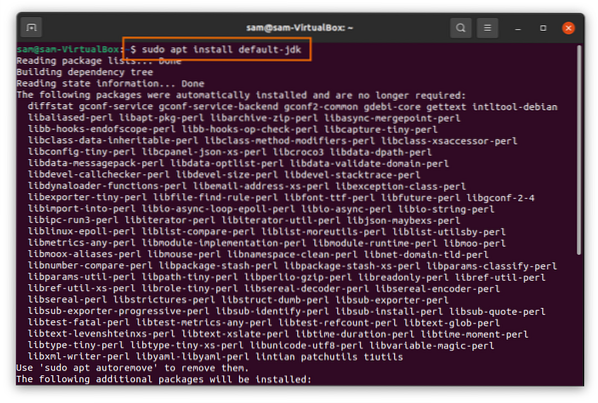
Instalación de Openfire en Ubuntu 20.10:
Ahora es el momento de descargar el paquete Openfire. Primero copie el comando mencionado a continuación y colóquelo en la terminal para descargar el paquete Openfire Debian:
$ wget -O Openfire_4.6.debutantehttps: // www.encender en tiempo real.org / downloadServlet?nombre de archivo = openfire / openfire_4.6.0_todos.debutante
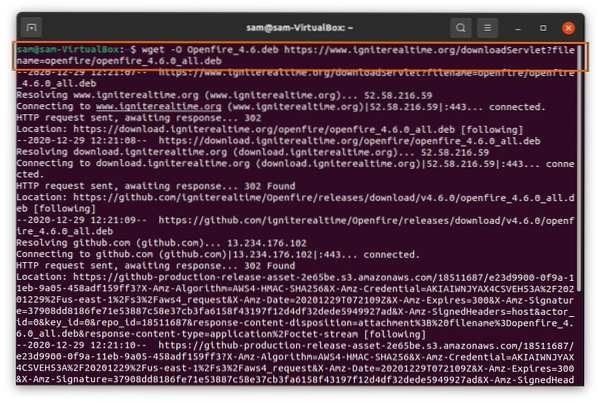
Escriba el siguiente comando para instalar el paquete Openfire Debian:
$ sudo apt install ./ Openfire_4.6.debutanteUna vez finalizada la instalación, ejecute el servidor Openfire usando el comando:
$ sudo service openfire startAhora abra el navegador y escriba "http: // localhost: 9090" o utilice "http: // 127.0.0.Dirección 1: 9090 "en la barra de URL. Verá la siguiente página web, haga clic en continuar después de seleccionar el idioma:
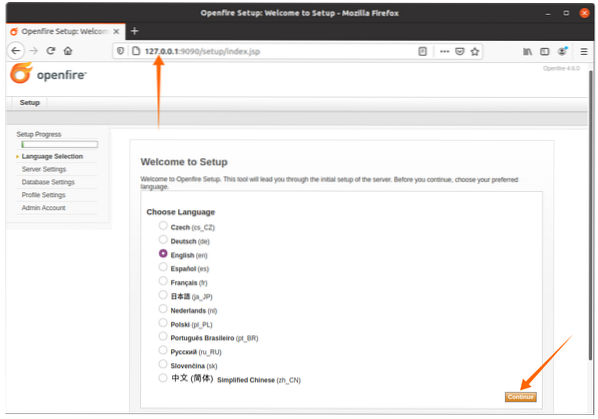
Escriba el nombre de dominio XMPP, openfire lo completará automáticamente por usted; variará de usuario a usuario. Haga clic en el botón "Continuar":
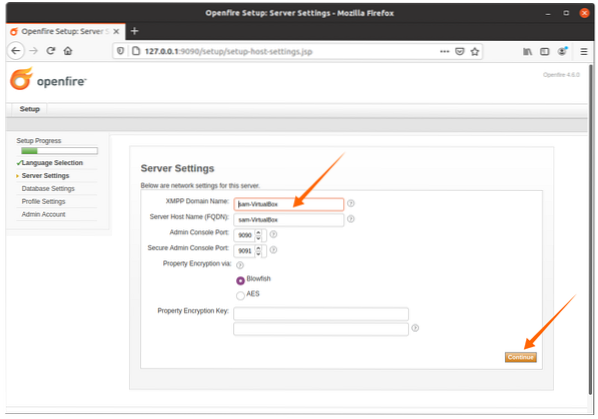
Si tiene una base de datos SQL, seleccione la primera opción; de lo contrario, el motor de base de datos incorporado se puede utilizar para presionar el botón Continuar.
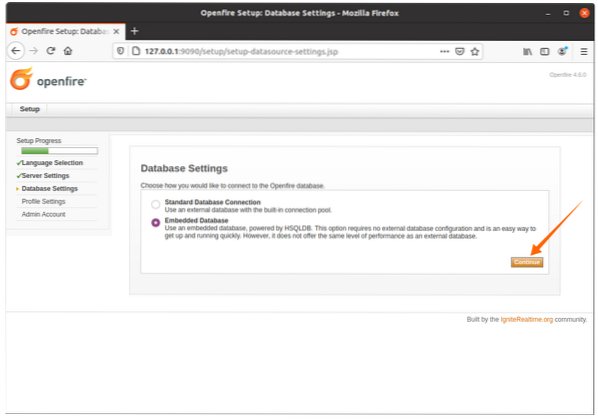
La configuración del perfil seguirá siendo la predeterminada, o seleccione cualquier otra opción de acuerdo con sus requisitos:
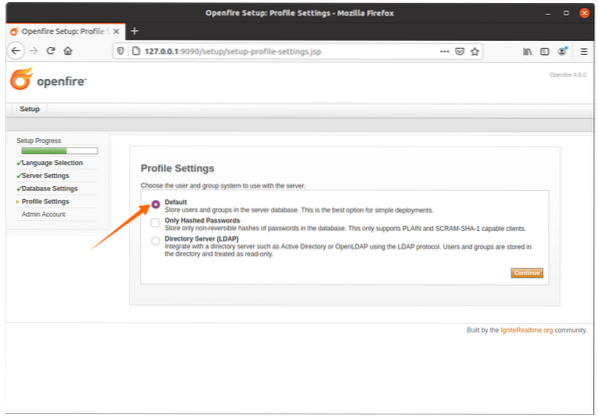
Establezca la contraseña para el administrador aquí:

Después de configurar la contraseña de administrador, se completará la configuración de inicio de sesión. Para visitar el inicio de sesión de Openfire, haga clic en el botón que se muestra en la imagen a continuación:
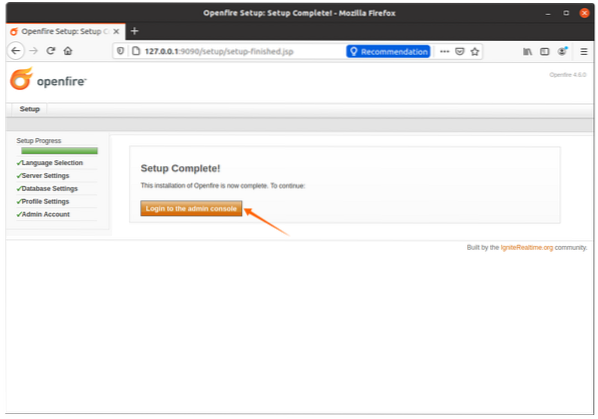
Aparecerá una pantalla de inicio de sesión, para el nombre de usuario tipo "admin", y para la contraseña use la contraseña que se estableció en la opción "Cuenta de administrador":
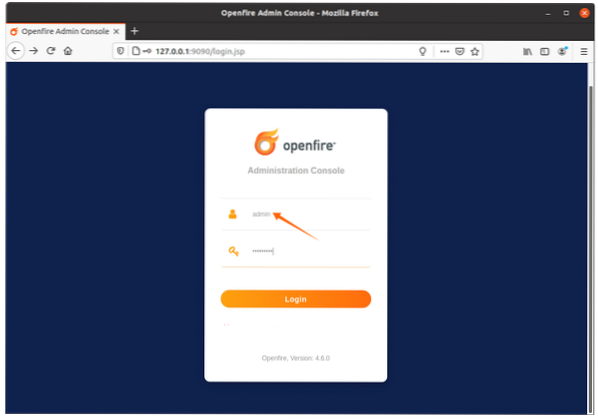
Ahora cree un nuevo inicio de sesión de usuario haciendo clic en la pestaña "Usuarios / Grupos", luego haga clic en "Crear nuevo usuario", complete los detalles requeridos y haga clic en el botón "Crear usuario". Este inicio de sesión se utilizará para Spark IM.
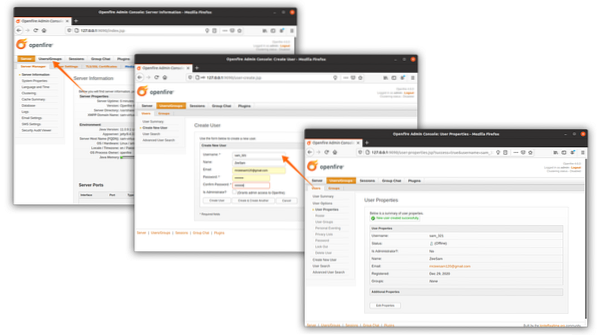
Después de completar el proceso anterior, ahora es el momento de descargar Spark IM; este servidor actuará como servidor backend.
 Phenquestions
Phenquestions


